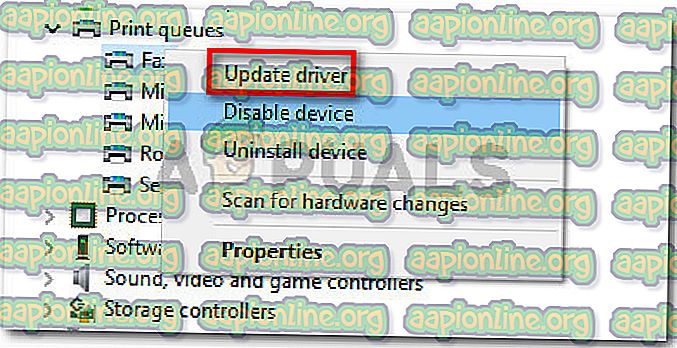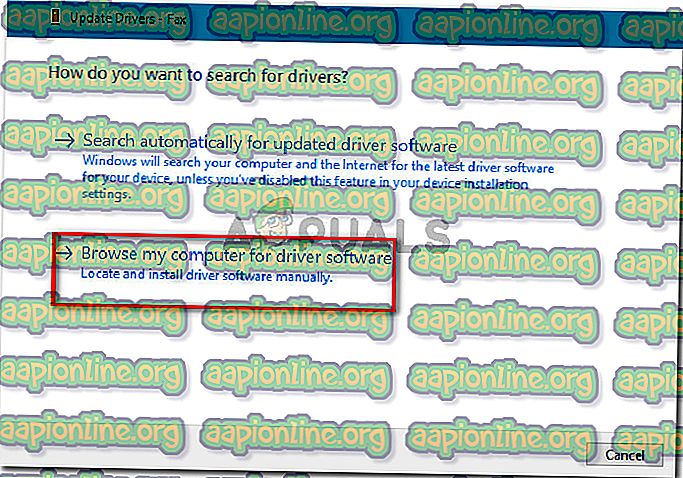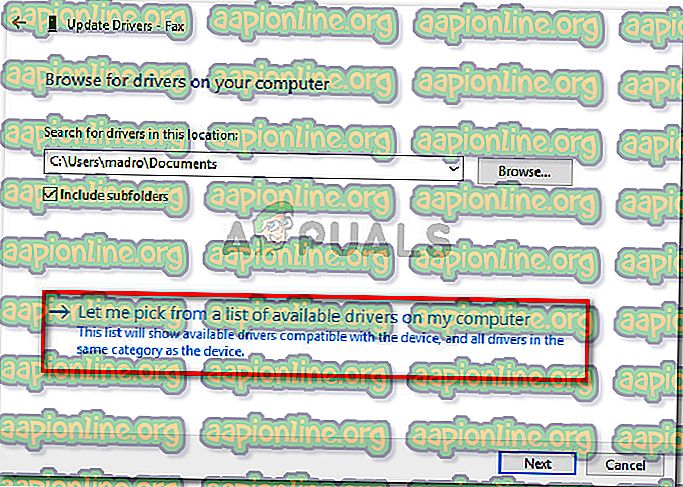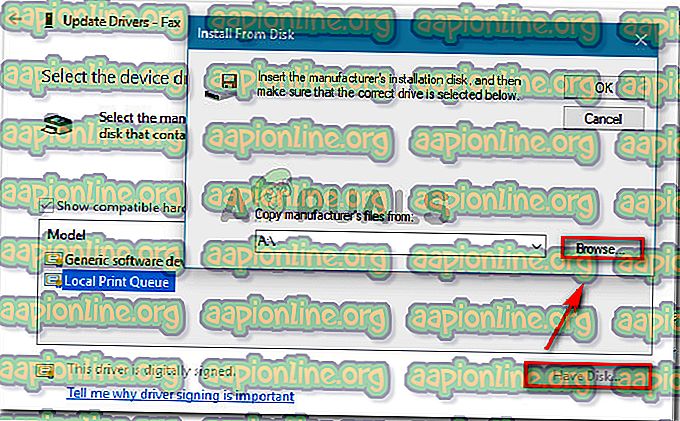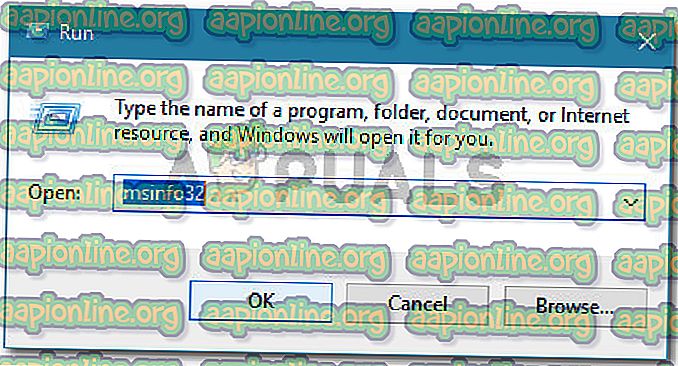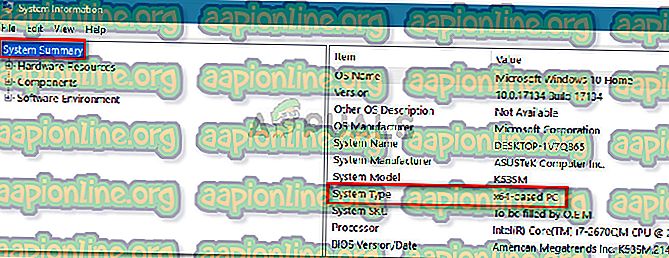Popravi: Izbrana datoteka INF ne podpira te metode namestitve
Nekateri se srečujejo z izbrano datoteko inf, ki ne podpira te metode napake pri nameščanju, ko poskušate namestiti enega ali več gonilnikov v računalnik Windows. To sporočilo o napaki se pojavi pred začetkom namestitve. Napaka se navadno pojavi, ko uporabnik poskuša z desno miškino tipko klikniti inf in izbere Install iz kontekstnega menija.
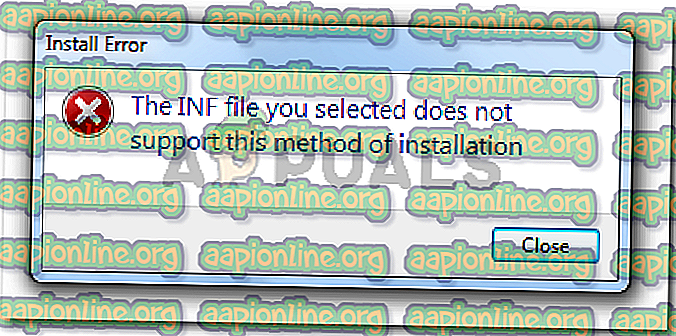
Kaj povzroča izbrano datoteko Inf, ne podpira te metode napake pri nameščanju
To posebno napako smo raziskali tako, da smo poskušali ponoviti težavo in pregledali različna uporabniška poročila. Na podlagi naših preiskav obstaja več scenarijev, ki bodo privedli do tega vprašanja:
- Datoteka INF nima razdelka [DefaultInstall] - Če želite datoteko INF namestiti z običajnim desnim gumbom> Namesti način, mora imeti razdelek [DefaultInstall] in potencialno druge vrste 'privzetih' odsekov, kot je [DefaultInstall. Service], [DefaultUninstall] ali [DefaultUninstall.Service].
- Datoteko INF je mogoče namestiti samo prek ukazne vrstice - Če poskušate namestiti datoteko INF, v kateri manjka privzeti razdelek, je edini način, da jo namestite prek povišanega ukaznega poziva.
- Gonilnik INF ni združljiv z vašo arhitekturo OS - To sporočilo o napaki boste morda videli tudi, če poskušate namestiti gonilnik INF, ki ni konfiguriran za zagon v infrastrukturi OS, ki jo uporabljate.
Če se spopadate z reševanjem te posebne težave, vam bo v tem članku na voljo osnovni nabor korakov za odpravljanje težav. Spodaj imate zbirko metod, ki so jih drugi uporabniki v podobni situaciji težave v celoti odpravili ali obšli. Za najboljše rezultate sledite spodnjim korakom, dokler ne najdete popravka, ki je učinkovit v vašem določenem scenariju.
1. način: Namestitev .inf datoteke iz upravitelja naprav
Številnim uporabnikom je uspelo namestiti .inf gonilnike, ki so prikazovali izbrano datoteko inf, ne podpira te metode napake namestitve z uporabo upravitelja naprav. To bi lahko delovalo, če gonilnik INF nima zahtevanih namestitvenih parametrov, ki bi se lahko izvajal običajno (z desno miškino tipko> Namesti ), vendar je konfiguriran za namestitev prek upravitelja naprav .
Tu je kratek vodnik za namestitev gonilnika INF iz upravitelja naprav:
- Pritisnite tipko Windows + R, da odprete pogovorno okno Zaženi. Nato vnesite » devmgmt.msc « in pritisnite Enter, da odprete upravitelja naprav. Če vas pozove UAC (Nadzor uporabniških računov), ob pozivu kliknite Da .

- Ko pridete v Device Manager, z desno miškino tipko kliknite napravo, katere gonilnik INF pripada. Nato kliknite na Posodobitev programske opreme gonilnika ( ali Posodobi gonilnik) .
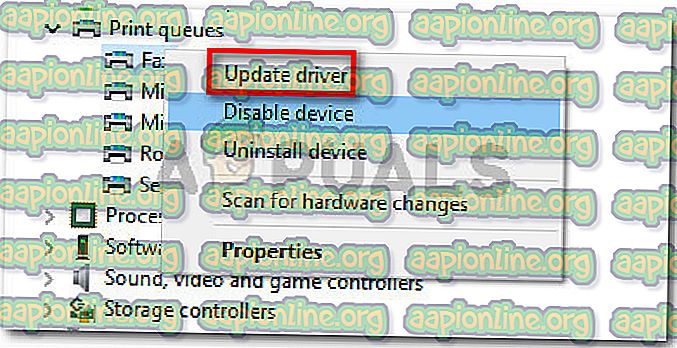
- V naslednjem oknu kliknite Brskaj po računalniku glede programske opreme gonilnika .
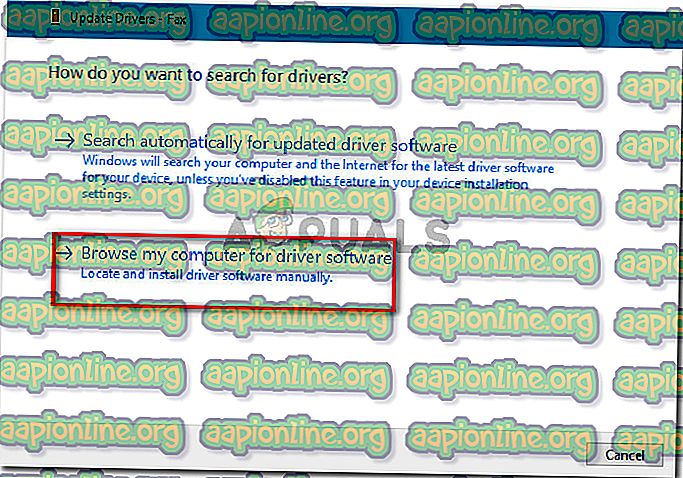
- Na naslednjem zaslonu kliknite Dovoli mi, da izberem seznam razpoložljivih gonilnikov v računalniku.
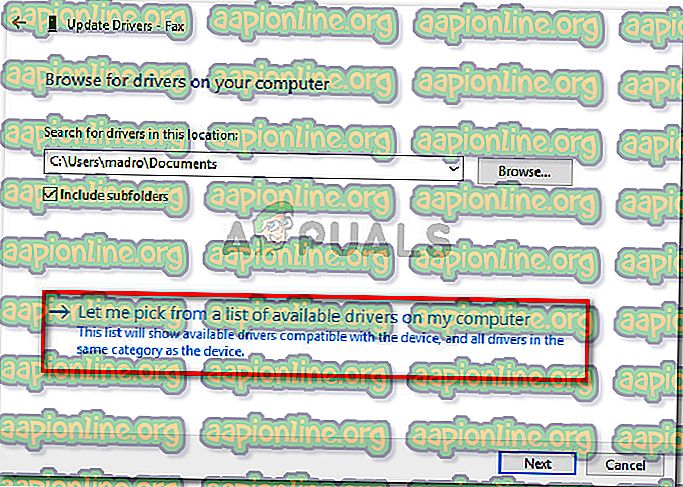
- Na naslednjem zaslonu kliknite gumb Have Disk… in nato kliknite Browse . V oknu Poišči datoteko se pomaknite in izberite datoteko INF in kliknite Odpri . Ko je datoteka INF pripravljena za namestitev, kliknite gumb Naprej, da zaključite postopek namestitve.
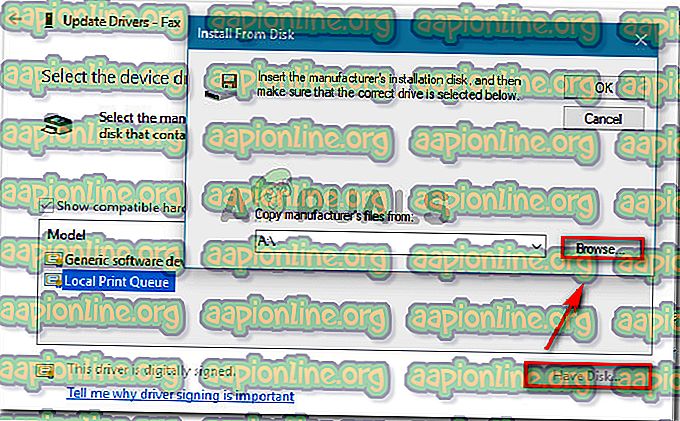
- Če je gonilnik INF uspešno nameščen brez izbrane datoteke inf, ki ne podpira te metode napake pri namestitvi, ste težavo uspeli rešiti. Vse, kar vam preostane, je, da znova zaženete računalnik in preverite, ali naprava ob naslednjem zagonu pravilno deluje.
Če še vedno naletite na izbrano datoteko inf, ki ne podpira te metode napake pri nameščanju, medtem ko uporabljate upravitelja naprav za namestitev gonilnika INF, premaknite se na naslednji način spodaj.
2. način: Namestitev gonilnika .inf iz ukazne vrstice
Če dobite izbrano datoteko inf, ne podpira te metode napake pri namestitvi, ko poskušate namestiti gonilnik INF konvencionalno in 1. metoda daje enake rezultate, je zelo verjetno, da se ta težava pojavlja, ker gonilnik INF nimajo pravih parametrov za podporo običajne namestitve ali namestitve upravitelja naprav.
Na srečo lahko gonilnike INF, ki imajo to težavo, še vedno namestijo iz povišanega ukaznega poziva. Tukaj je nekaj, kar morate storiti:
- Pritisnite tipko Windows + R, da odprete pogovorno okno Zaženi. Nato vnesite " cmd " in pritisnite Ctrl + Shift + Enter, da odprete povzdignjen ukazni poziv. Na poziv UAC ( Nadzor uporabniškega računa) kliknite Da .

- Ko pridete v povzdignjen ukazni poziv, vstavite naslednji ukaz in pritisnite Enter, da namestite datoteko INF skozi ukazno vrstico:
C: \> rundll32 syssetup, SetupInfObjectInstallAction DefaultInstall 128. \ Inf
Opomba: Ne pozabite, da boste morali zadnji del () zamenjati z imenom datoteke, da bo to delovalo.
Če ta metoda ne deluje ali povzroči drugačno sporočilo o napaki, premaknite se spodaj na končni način.
3. način: Preverite, ali je gonilnik združljiv z vašo arhitekturo računalnika
Če vam zgoraj opisani metodi nista mogli namestiti gonilnika .inf v sistem, je verjetno, da bo zadevni gonilnik deloval z določeno vrsto arhitekture OS, medtem ko je vaš OS drugačen. Večinoma se to zgodi, ko uporabnik poskuša v 64-bitni računalnik namestiti 32-bitni gonilnik INF.
Tu je kratek vodnik za preverjanje arhitekture OS vašega računalnika:
- Pritisnite tipko Windows + R, da odprete ukaz Run. Nato vnesite " msinfo32 " in pritisnite Enter, da odprete zaslon Informacije o sistemu .
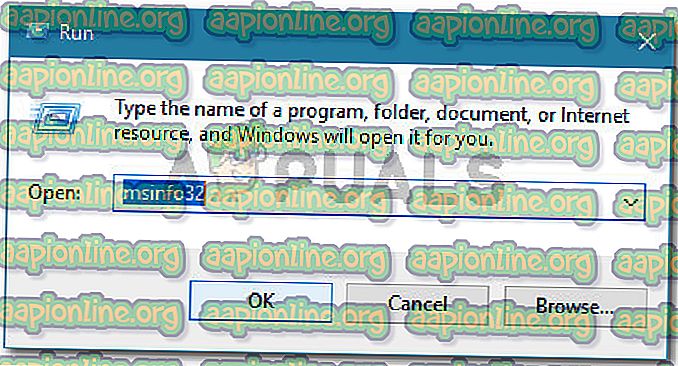
- V oknu Informacije o sistemu v levem podoknu izberite Povzetek sistema . Nato pojdite na desno podokno, glejte Vrednost, navedena v sistemu Vrsta .
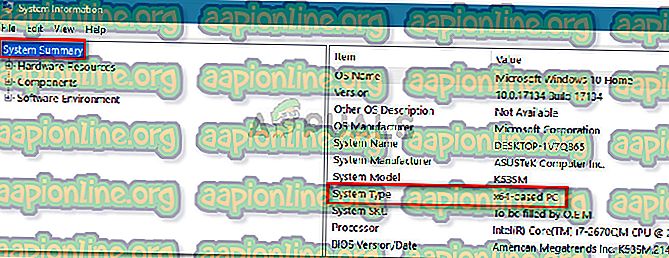
Zdaj, ko poznate vašo sistemsko arhitekturo, ga primerjajte z arhitekturo gonilnika INF, ki ga poskušate namestiti. Če sta drugačna, ste ugotovili vzrok izbrane datoteke i nf, ki ne podpira te metode napake pri nameščanju .
Če je ta scenarij resničen, imate dve možnosti:
- Iščete drugega gonilnika INF, ki je zasnovan za delo z vašo arhitekturo OS.
- Čisto namestite različico sistema Windows, da ustreza vrsti arhitekture OS gonilnika INF, ki povzroča težavo. Če se odločite za to, lahko sledite tem vodiču (tukaj) .